
¿Cómo agregar nuevos contactos a Samsung con kies?

¿Quieres gestionar la información de contacto que tienes almacenada en tu teléfono móvil Samsung de forma cómoda y gratuita? Entonces, no te puedes perder los Samsung Kies. Es una herramienta profesional de administración de datos de Samsung presentada por la compañía Samsung que le permite administrar su dispositivo Samsung en la computadora. Por ejemplo, puede usarlo para transferir contactos, SMS, fotos, videos y música de Samsung a la computadora, y editar contactos en la computadora directamente. Puede agregar nuevos contactos a su Samsung Galaxy S23 / S22 / S21 / S20 / S10 usando Samsung Kies con operaciones fluidas. Ahora, te contamos cómo.
Parte 1: Agregar nuevos contactos a Samsung a través de Kies
Parte 2: Importar archivos VCF en la biblioteca con Kies
Parte 3: Importar archivos VCF a Samsung con Android Assistant
Paso 1: Conecte el teléfono Samsung a la computadora
Inicie Samsung Kies en su computadora y use un cable USB para conectar su teléfono Samsung a la misma computadora. Kies reconocerá el teléfono Samsung conectado y leerá los datos de los contactos que contiene. Sólo tienes que elegir la opción "Contactos" en la barra lateral izquierda.
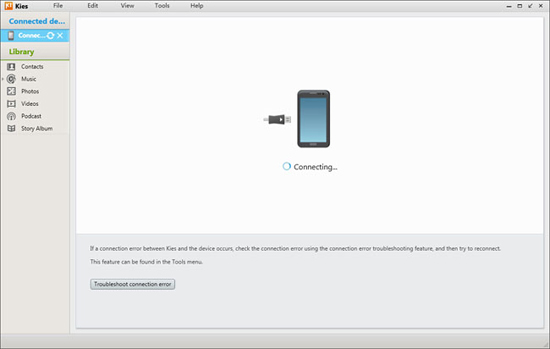
Paso 2: Agrega nuevos contactos al teléfono Samsung
Haga clic en el botón "+" con un círculo de la imagen a continuación para agregar nuevos contactos a su teléfono. Puede ingresar y modificar el nombre del contacto, la dirección de correo electrónico, el grupo y otra información del contacto. Después de eso, simplemente haga clic en el botón "Guardar en el dispositivo" para guardarlos.
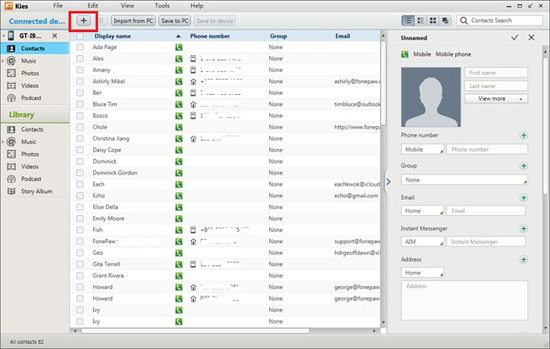
Paso 1: Importar archivos VCF en la Biblioteca
Si es la primera vez que utiliza la biblioteca de Kies, primero debe agregar archivos VCF a Kies. Simplemente haga clic en el botón de "Abrir archivo de contacto" en el menú superior y cargue los datos de contacto desde la computadora.
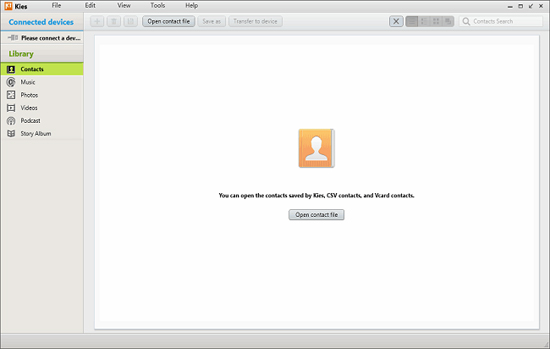
Paso 2: Añadir contactos a la Biblioteca
Haga clic en el botón "+" y aparecerá un cuadro emergente donde podrá escribir la información sobre el contacto. Luego, puede hacer clic en el botón "Transferir al dispositivo" para sincronizar los nuevos contactos con el teléfono Samsung conectado.
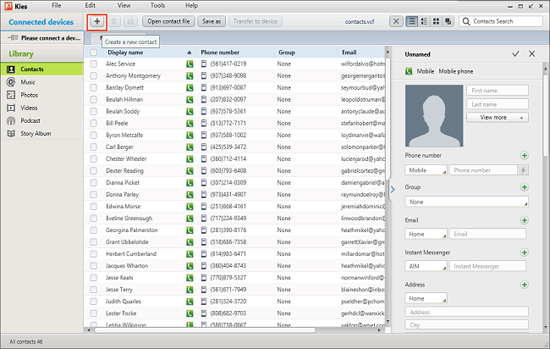
Coolmuster Android Assistant es una aplicación especialmente diseñada para que los usuarios Android administren sus dispositivos Android en la computadora. Con él, puede: administrar mensajes de texto en Android, transferir contactos Android a la computadora, transferir archivos multimedia entre Android y computadora e instalar o desinstalar aplicaciones Android en la computadora.
Paso 1: Descarga, instala y ejecuta el Coolmuster Android Assistant en tu computadora. Conecte su teléfono Samsung a la computadora y espere a que sea detectado por el Asistente Android . Luego, puede ver su interfaz como la siguiente imagen:

Paso 2: Navega hasta el menú lateral izquierdo del software, podrás ver todos los archivos de tu teléfono móvil en categorías. Haga clic para elegir la categoría "Contactos" y haga clic en la opción "Nuevo" en el menú superior para agregar nuevos contactos al teléfono, o haga clic en "Editar" para editar los contactos existentes en su teléfono Samsung.

Agregar nuevos contactos en los tres métodos anteriores con Samsung Kies y Coolmuster Android Assistant es muy simple y está totalmente bajo su control, ¿verdad? ¡Sólo tienes que elegir tu favorito!
Artículos relacionados:
Copiar SMS desde el teléfono Motorola a la computadora
Transfiera contactos de Android teléfono a la computadora
Cómo hacer una copia de seguridad y restaurar Android contactos de 4 maneras